Sie wollen eine Dachfläche ausmessen oder die Entfernung zwischen zwei Punkten auf Ihrem Dach ermitteln? Eine versteckte Funktion in Google Maps kann Ihnen dabei behilflich sein. Das Berechnen einer Fläche in Google Maps ist recht einfach. In diesem Artikel geben wir Ihnen eine Schritt-für-Schritt-Anleitung.
Sollten Sie als Gewerbebetrieb Ihre Dachfläche vermessen wollen, weil Sie darüber nachdenken, diese für erneuerbare Energien zu verpachten, dann nutzen Sie unseren kostenfreien Pachtrechner.
Schritt 1: Dachfläche suchen
Zunächst gehen Sie bitte auf https://www.google.com/maps und suchen dort nach der Adresse Ihrer Dachfläche. Während Sie tippen, erhalten Sie Vorschläge für Orte, die zu Ihrer Eingabe passen. Wählen Sie den passenden Ort aus der Liste aus.
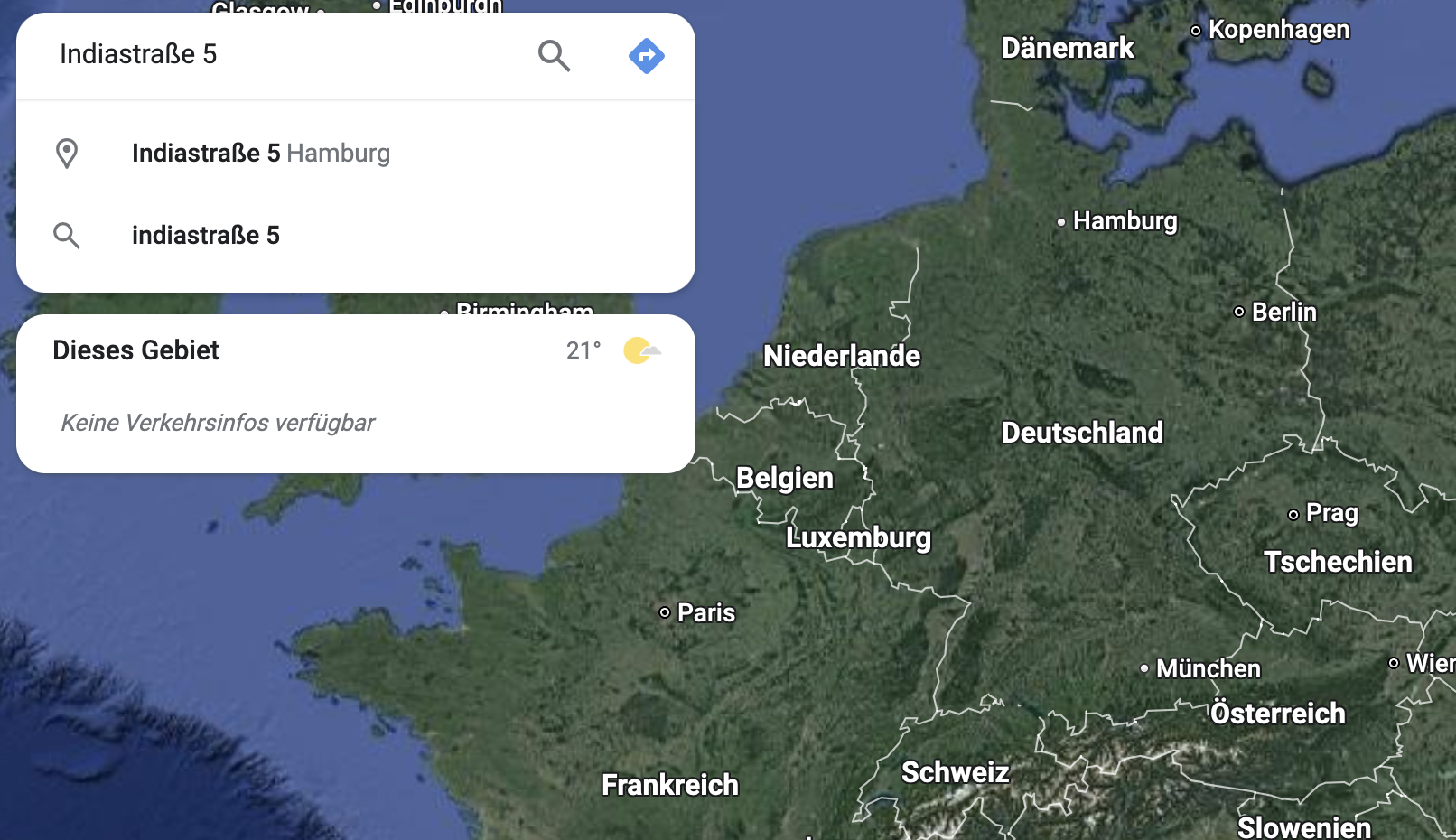
Schritt 2: Kartenausschnitt anpassen
Schieben Sie die Karte so, dass Sie die Dachfläche voll in dem Kartenausschnitt sehen können.
Schritt 3: Größenmessung auswählen
Klicken Sie mit der rechten Maustaste auf eine der Ecken Ihrer Dachfläche auf der Karte und wählen Sie im daraufhin angezeigten Menü die Option „Entfernung messen“ aus.
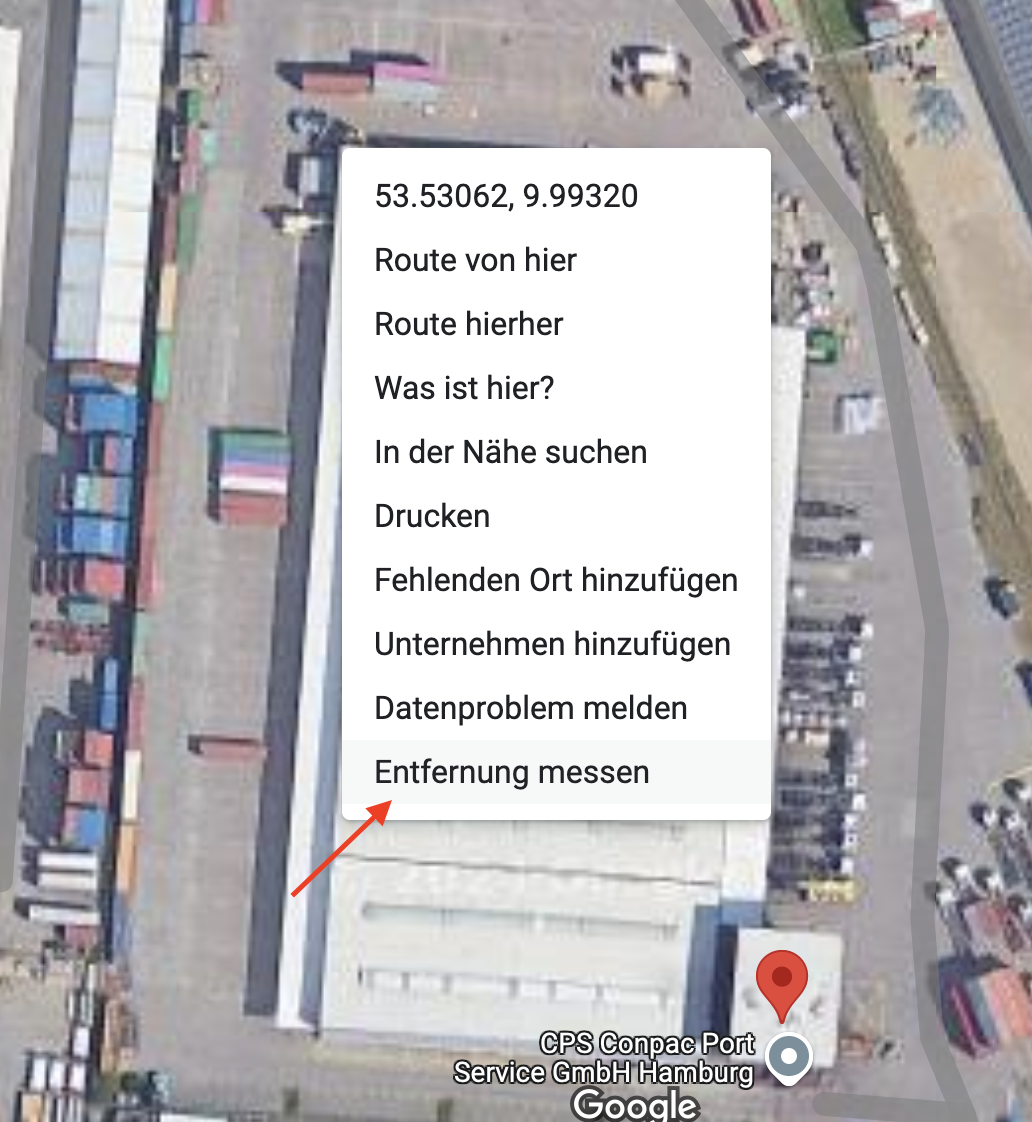
Schritt 4: Flächenumriss markieren
Jetzt können Sie verschiedene Punkte setzen, um die Grenzen Ihrer Dachfläche zu markieren. Nachdem Sie auf eine der Ecken geklickt haben, wird eine Linie zwischen diesem Punkt und dem zuvor gesetzten Punkt angezeigt. Diese Linie zeigt die Entfernung zwischen den beiden markierten Punkten an.

Schritt 5: Flächengröße erhalten
Im unteren Bereich der Karte erscheint ein kleines Popup, das Ihnen zunächst die Entfernung zwischen allen gesetzten Punkten anzeigt.
Sobald Sie die gesamte Dachfläche markiert haben (der letzte Punkt muss den Bereich schließen), wird im Popup die Größe der gemessenen Fläche (Gesamtfläche) angezeigt.
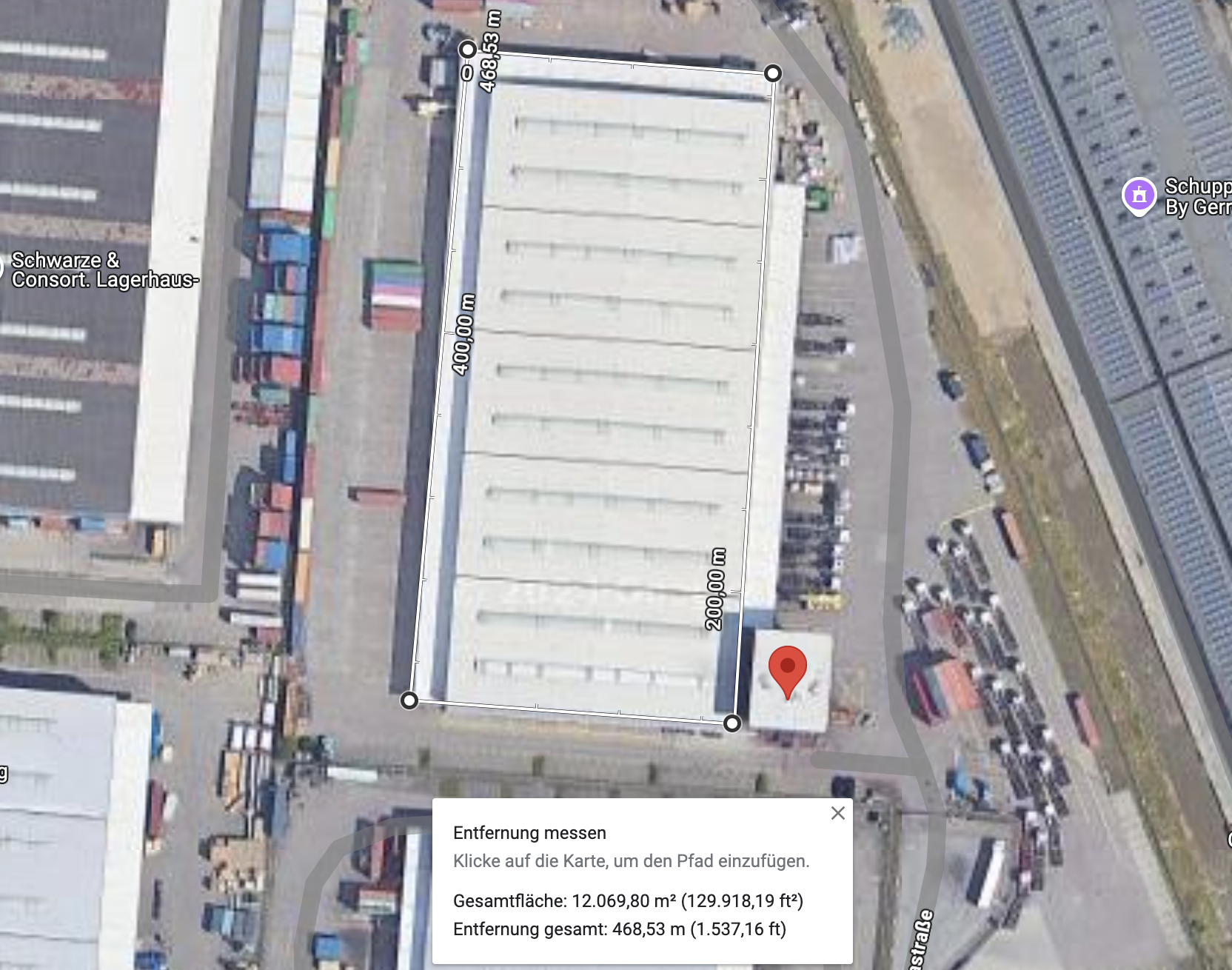
Leider können Sie die gezeichnete Dachfläche nicht direkt über einen Link teilen. Um die Informationen zu Ihrer Dachfläche weiterzugeben, können Sie entweder einen Screenshot erstellen oder die gemessene Fläche ausdrucken.
Klicken Sie dazu erneut mit der rechten Maustaste auf die Karte und wählen Sie im erscheinenden Menü die Option „Drucken“ aus. Sie haben dann die Möglichkeit, eine Notiz hinzuzufügen. Es empfiehlt sich, die „Gesamtfläche“ und die „Gesamtlänge“ zu vermerken, da diese beim Druck nicht automatisch angezeigt werden.
Nach dem Klick auf „Drucken“ öffnen sich die üblichen Druckeinstellungen. Gegebenenfalls können Sie die Datei auch „Als PDF“ speichern.
Wir hoffen, diese Anleitung hilft Ihnen dabei, die Größe Ihrer Dachfläche erfolgreich zu ermitteln.

